Sådan installeres Cinnamon Desktop på Ubuntu
Hvis du leder efter et simpelt og pænt skrivebordsmiljø, så bør du prøve Cinnamon-skrivebordsmiljøet. Da Cinnamon er standardmiljøet for Linux Mint, efterligner Cinnamon i nogen grad Windows-brugergrænsefladen og er en enkel måde at få din Linux-maskine til at ligne Windows på.
I denne vejledning lærer du, hvordan du installerer Cinnamon-skrivebordet på Ubuntu 18.04 LTS og Ubuntu 19.04.
Metode 1: Installation af Cinnamon ved hjælp af Universe PPA
For at komme i gang skal du starte din terminal og opdatere systempakkerne ved hjælp af følgende kommando.
$ sudo apt update
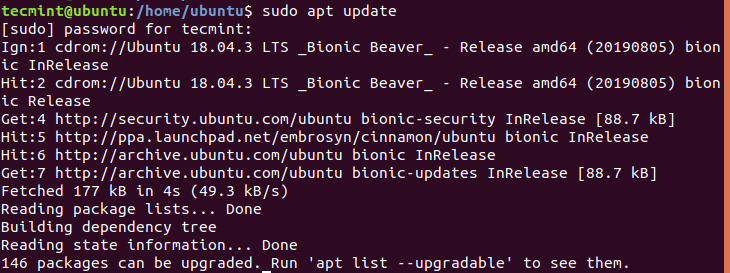
Når opdateringen af systempakkerne er færdig, skal du tilføje Universe PPA som vist.
$ sudo add-apt-repository universe
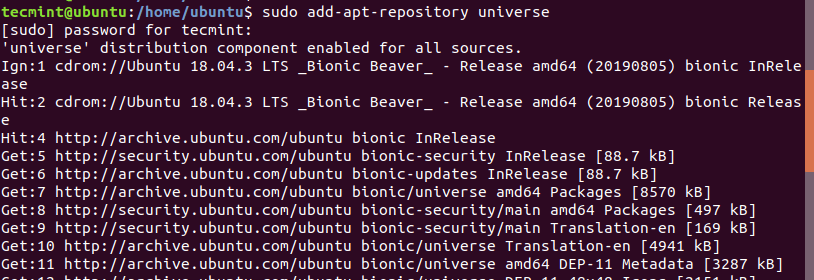
Universum PPA leveres med en bred vifte af gratis og open source-software, der er bygget og vedligeholdt af det pulserende open source-fællesskab. Det giver dig adgang til enorme softwarepakker ved hjælp af APT-manager.
Med universe PPA installeret skal du nu installere Cinnamon-skrivebordsmiljøet ved hjælp af kommandoen.
$ sudo apt install cinnamon-desktop-environment
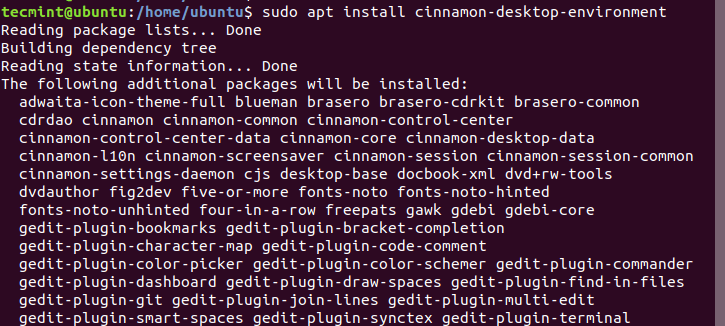
Dette vil tage et stykke tid afhængigt af din internetforbindelse, da de pakker, der skal downloades, i alt udgør omkring 1 G. Dette bør tage ca. 5-10 minutter, hvis du har en hurtig internetforbindelse.
Efter den vellykkede installation af alle de nødvendige softwarepakker skal du enten logge ud eller genstarte dit system helt. For at undgå at spilde meget tid, er det at logge af som den bedre løsning af de to.
På login-skærmen skal du klikke på tandhjulsikonet ved siden af knappen “Log ind” for at få vist en liste over mulige skrivebordsvisningsmiljøer. Klik derefter på indstillingen ‘Cinnamon’.
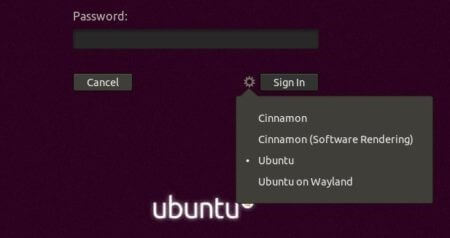
Typ din brugeradgangskode, og log ind på din nye Cinnamon Desktop, som bør ligne den nedenfor.
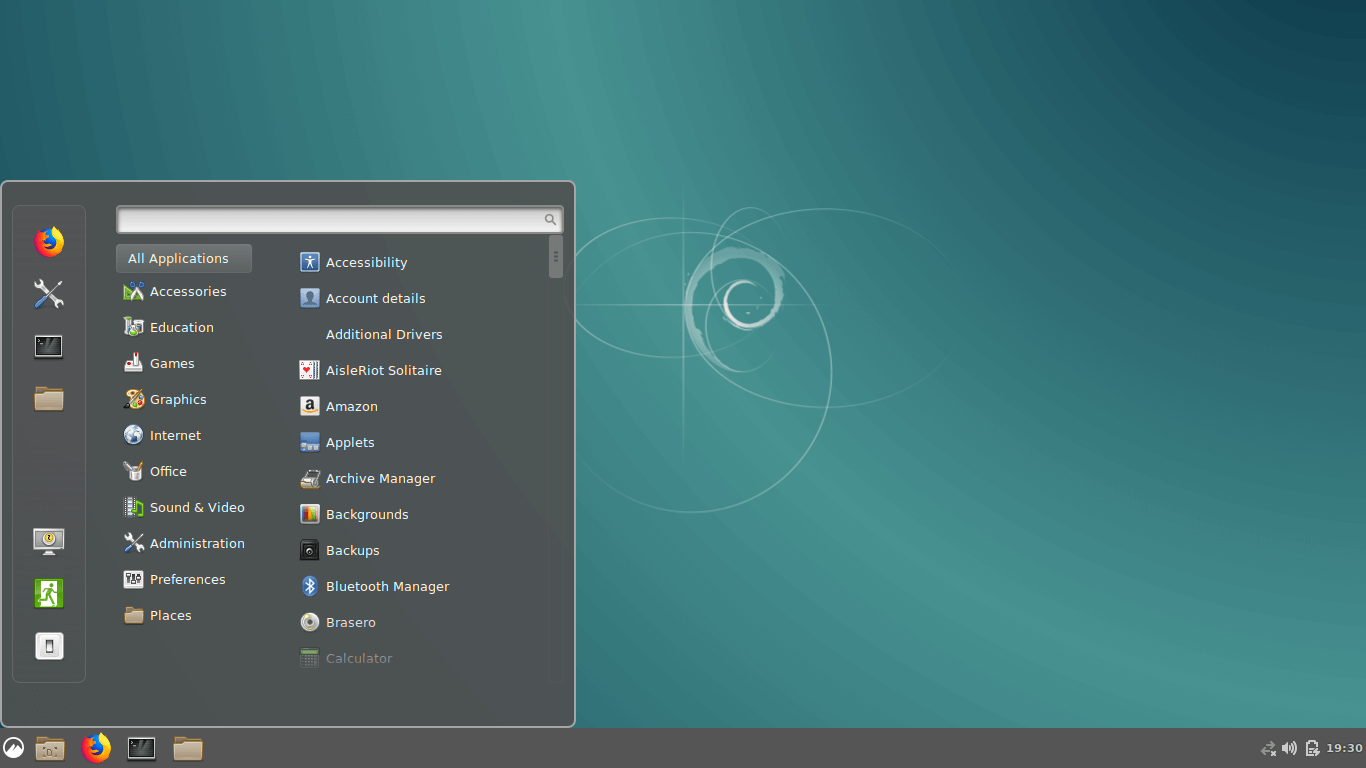
Overfladisk set kan man måske tilgives at tro, at der er tale om et Linux Mint-system på grund af den slående lighed, især med hensyn til udseendet. Som du kan se, har det også en lille lighed med Windows 10.
Metode 2: Installation eller opgradering af Cinnamon ved hjælp af Embrosyn PPA
Alternativt kan du nyde godt af den enkelhed, der følger med Cinnamon-skrivebordsmiljøet, ved at installere det ved hjælp af Embrosyn PPA’en.
Den embrosyn Cinnamon PPA leveres med uofficielle udgivelser af Cinnamon-pakker, som er næsten lige så gode som de officielle.
For at installere eller opgradere til den seneste version af Cinnamon 4.2 på Ubuntu skal du tilføje Embrosyns uofficielle Cinnamon PPA som vist.
$ sudo add-apt-repository ppa:embrosyn/cinnamon

Næst skal du opdatere systemet og installere Cinnamon-skrivebordsmiljøet ved hjælp af kommandoerne.
$ sudo apt update && sudo apt install cinnamon
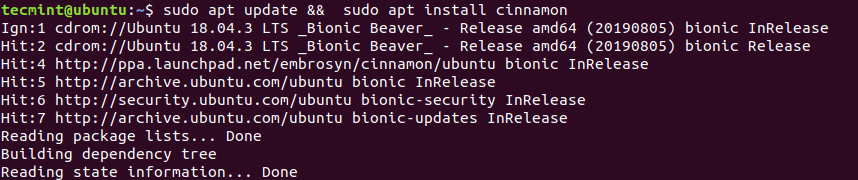
Som altid skal du huske at logge ud eller genstarte Ubuntu-systemet og senere klikke på tandhjulsikonet ved siden af knappen “Log ind” og vælge “Cinnamon”, før du logger ind igen.
Konklusion
Du har nu konfigureret dit system til at arbejde med Cinnamon-skrivebordsmiljøet. Cinnamon er et simpelt og brugervenligt skrivebordsmiljø, som er ideelt for Windows-brugere, der ønsker at gøre deres indtog i Linux-verdenen. Giv det en chance og se selv 🙂